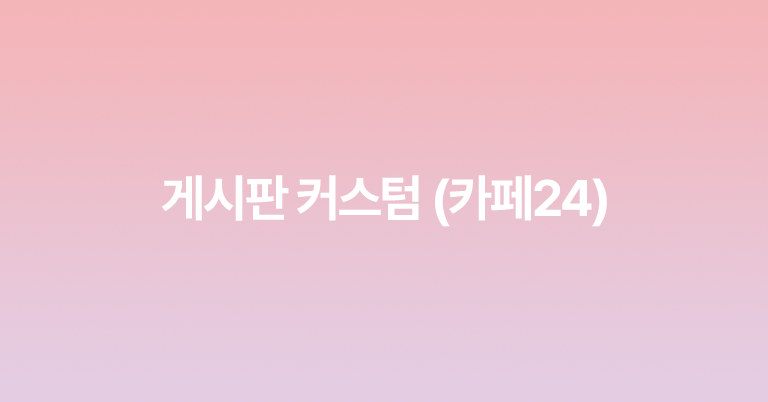카페24는 제일 대중적인 cms이다.
우리 회사에서는 카페24를 이용해 홈페이지 구축을 하는데,
오늘은 그동안 미뤘던 게시판 커스텀 하는 법을 기록해보려한다.
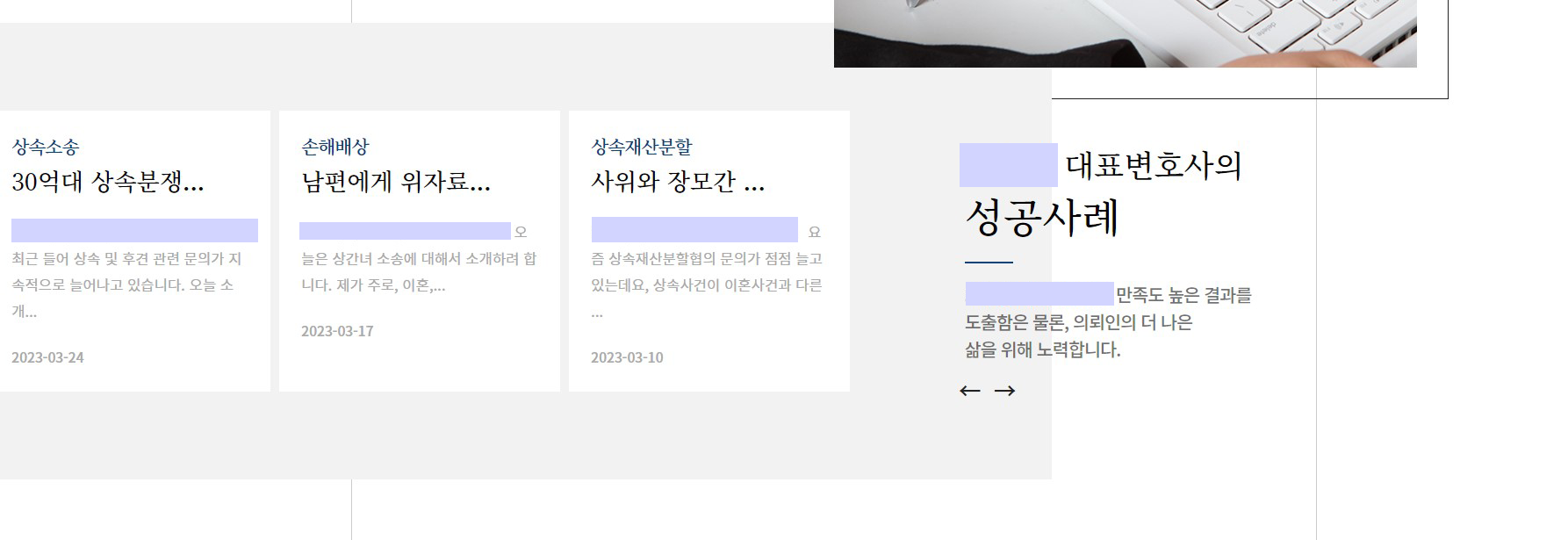
-예시로 현재 적용된 고객사의 게시판 모습이다.
그 전 작업자가 메인페이지에 게시판을 슬라이드 형태로 노출을 해두었는데,
카페24 작업 경험이 많지 않았기 때문에 게시판을 커스텀 하는것이란 너무 어렵게만 느껴졌다.
더구나 성공사례 게시판의 경우에는 더더욱 생소했다.
게시판
메인페이지 노출 UI / 슬라이드 구현 / 클릭시 해당 게시판 게시물로 이동
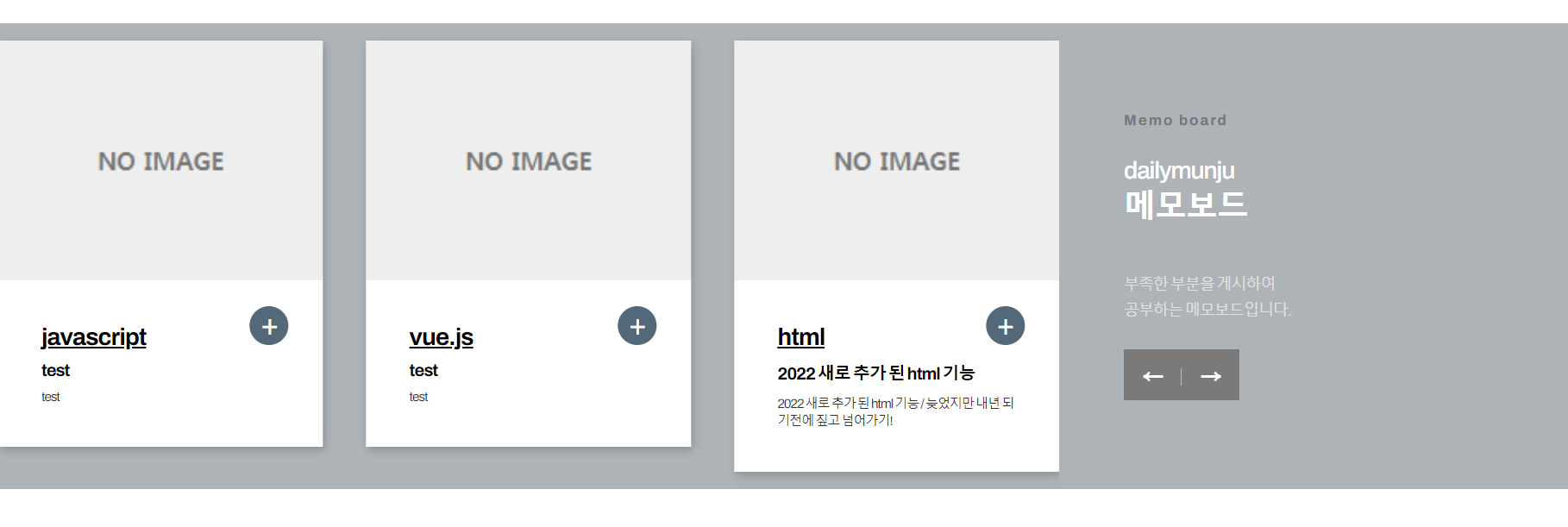
위에 이미지는 현재 개인 계정에 있는 내 포트폴리오 사이트에 작업한 결과물이다.
이미지까지 업로드 되도록 커스텀 해봤다. 만든지는 조금 됐지만 나중을 대비해 기록을 해두려한다.
html
<div class="section section05" id="section05">
<div class="reward-wrap">
<?php echo latest('theme/swiper', 'work', 8, 23); ?>
<div class="txt-box">
<p class="stit">Memo board</p>
<p class="tit">dailymunju <br><strong>메모보드</strong></p>
<p class="txt">부족한 부분을 게시하여 <br/>공부하는 메모보드입니다</p>
<div class="slide-arrow-box">
<div class="prev">←</div>
<div class="next">→</div>
</div>
</div>
</div>
</div><?php echo latest('theme/swiper', 'work', 8, 23); ?>위의 php 코드를 reward-wrap코드 안에 삽입한다.
CSS
메인페이지에 구현할 스타일 시트를 추가한다.
<style>
.section05{background-color: #aeb3b7;/* background:url(/img/section_05bg.jpg) no-repeat center; background-size: cover; */ letter-spacing: -1px;}
.section05 .reward-wrap{display:flex; align-items: center;}
.section05 .reward-box{width:1230px; margin-left:0; margin-right:0;}
.section05 .txt-box{padding-left:75px;}
.section05 .txt-box .stit{color: #767676; margin-bottom:30px; font-size:17px; letter-spacing: 2px; font-weight: bold;}
.section05 .txt-box .tit{font-size:28px; color:#fff; font-weight: 500; margin-bottom: 50px; line-height: 1.34;}
.section05 .txt-box .tit strong{font-size:37px;}
.section05 .txt-box .txt{font-size:18px; line-height: 1.65; color:rgba(255,255,255,.6);}
.section05 .txt-box .slide-arrow-box {margin-top:30px; display:flex;}
.section05 .txt-box .slide-arrow-box > div {background:#7a7a7a; color:#fff; cursor:pointer; padding:10px 20px 12px; font-size:28px; font-weight:bold;}
.section05 .txt-box .slide-arrow-box > div.prev{position:relative;}
.section05 .txt-box .slide-arrow-box > div.prev::after{content:""; display:block; position:absolute; right:0; top: 22px; width:1px;height:20px; background:rgba(255,255,255,.5);}
.section05 .swiper-wrapper {padding-bottom:20px; padding-top:20px;}
.section05 .swiper-wrapper .swiper-slide{box-shadow: 2px 4px 10px rgb(0 0 0 / 20%);}
.section05 .reward-box .img-box img {width:100%;}
.section05 .reward-box .pan-info{padding:50px; background:#fff; position:relative;}
.section05 .reward-box .pan-info .btn-go{display:block; width:45px; height:45px; position:absolute; right:40px; top:30px; border-radius:50%; color:#fff; font-size:35px; background:#536878; text-align:center; line-height:42px;}
.section05 .reward-box .pan-info .tit{font-size:28px; font-weight:bold; margin-bottom:12px; text-decoration: underline;}
.section05 .reward-box .pan-info .subject{font-size:20px; font-weight:bold; margin-bottom:12px; }
.section05 .reward-box .pan-info .txt{font-size:15px; color:#333; display: -webkit-box;overflow: hidden;text-overflow: ellipsis;-webkit-line-clamp: 4;-webkit-box-orient: vertical;}
</style>script
슬라이드 구현 스크립트를 추가한다.
<script>
var swiper_slide = new Swiper('.section05 .swiper-container', {
slidesPerView: 3,
spaceBetween: 50,
speed: 1500,
autoplay: true,
loop: true,
navigation: {
nextEl: '.slide-arrow-box .next',
prevEl: '.slide-arrow-box .prev',
},
});
</script>카페24 서버에 접속하면, theme/basic에 있는 상위 폴더에서
header / index / tail 등의 php 파일에서 작업을 하는데,
경로는 대략 아래와 같다.
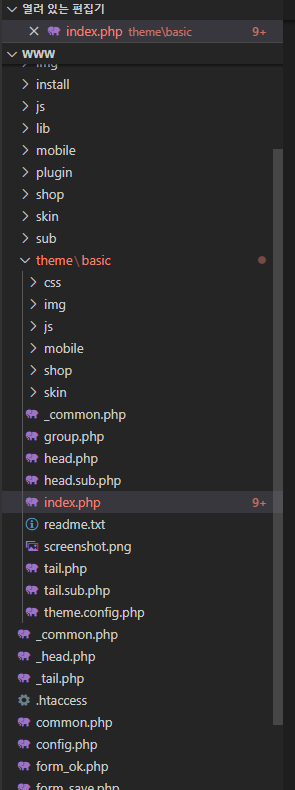
<?php echo latest('theme/swiper', 'work', 8, 23); ?>이코드는 php언어로 작성되었는데, 전임자가 작업한 소스를 보고 응용하였다.
먼저 latest폴더를 생성하기 전에 해당 게시판을 관리자페이지에서 개설한다.
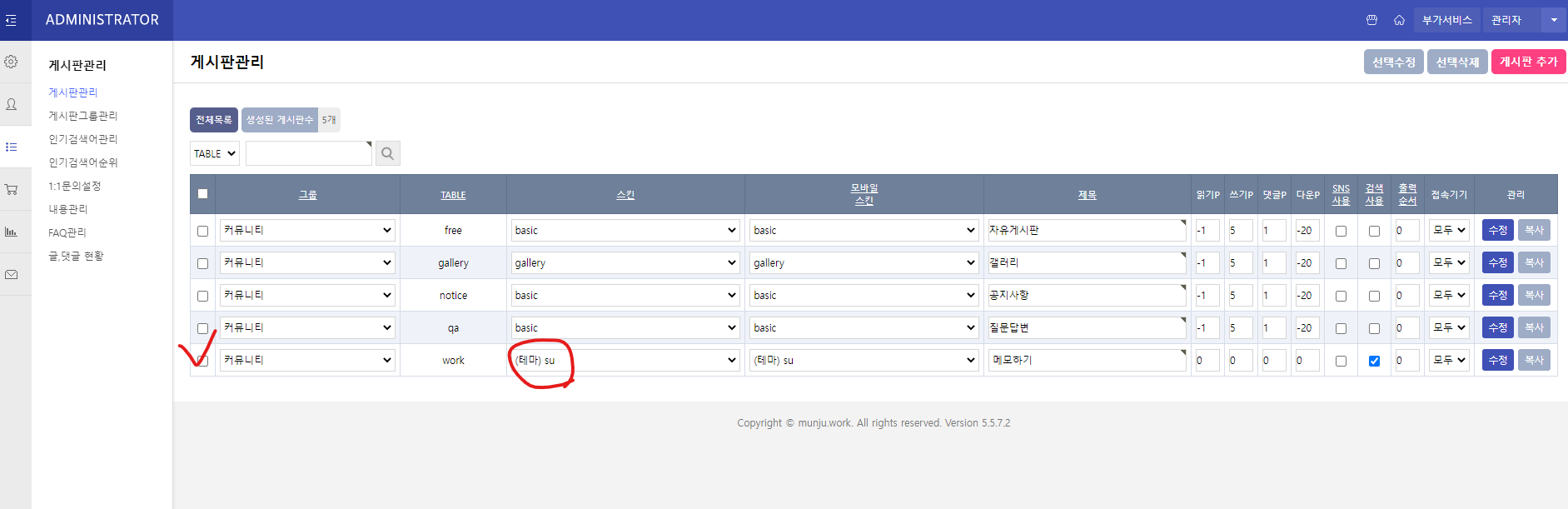
위 이미지 처럼 나는 스킨에 su라는 폴더를 생성해주었다.
서버에 있는 소스를 보면
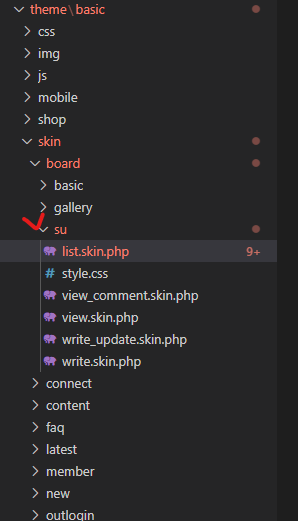
이렇게 theme > basic > skin > board > su
라는 경로로 파일을 만들어서 넣어주었다. (관리자에서 생성하기 전에 서버에 생성해 주어야한다.)

분류란에 게시판에 들어갈 분류를 기입해준다.
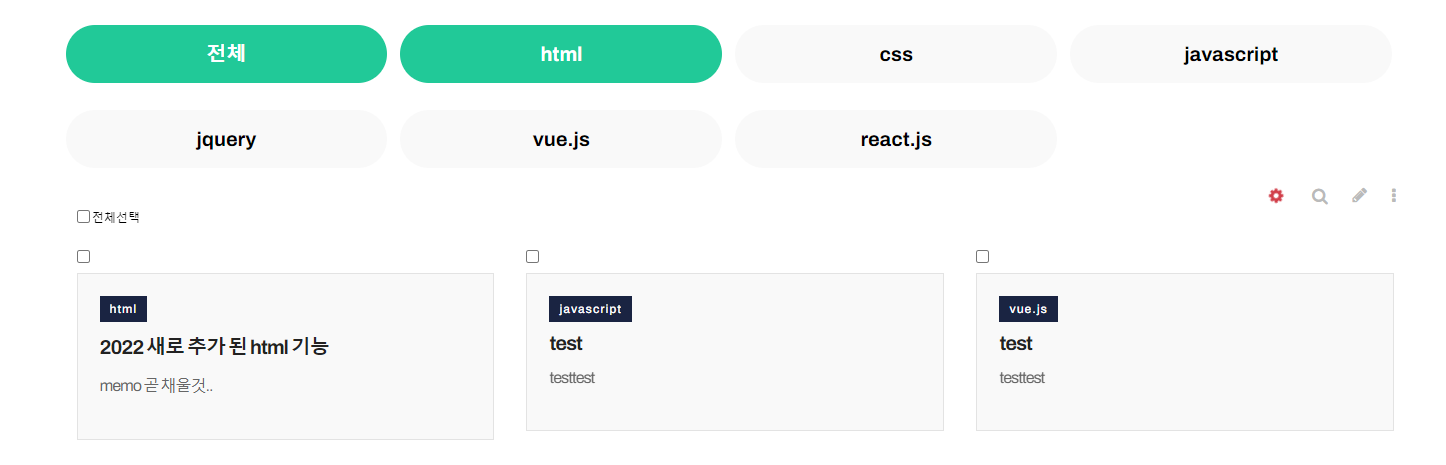
위 이미지 처럼 게시판에 들어갔을때 카테고리별로 게시를 하도록 전체, html , css, javascript ,jquery,vue.js, react.js 의 카테고리를 생성해주었다.
su라는 폴더에는 이제 list.skin.php / style.css / view_comment.skin.php /
view.skin.php / write_update.skin.php / write.skin.php 의 파일을 생성해준다.
기존에 게시판을 생성하면 리스트,뷰,라이트 페이지가 있는것처럼 디폴트로 있는 파일들을
복사해 커스텀을 하는 방식대로 진행하였다.
이제 앞서 작성한
<?php echo latest('theme/swiper', 'work', 8, 23); ?>코드를 살펴보겠다.
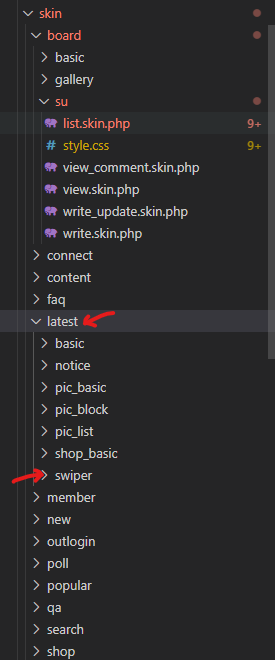
경로대로 보면, latest 폴더안에 있는 swiper폴더를 생성한것을 불러오는것인데,
여기서부터 조금 어렵게 느껴졌다.
su 폴더와 동등한 경로인 latest 폴더를 생성한 후 안에 latest.skin.php와
해당하는 style.css를 만들어주었다.
latest.skin.php
<?php
if (!defined('_GNUBOARD_')) exit; // 개별 페이지 접근 불가
include_once(G5_LIB_PATH.'/thumbnail.lib.php');
// add_stylesheet('css 구문', 출력순서); 숫자가 작을 수록 먼저 출력됨
add_stylesheet('<link rel="stylesheet" href="'.$latest_skin_url.'/style.css">', 0);
$thumb_width = 460;
$thumb_height = 386;
$list_count = (is_array($list) && $list) ? count($list) : 0;
?>
<div class="swiper-container reward-box">
<div class="swiper-wrapper">
<?php
for ($i=0; $i<$list_count; $i++) {
$thumb = get_list_thumbnail($bo_table, $list[$i]['wr_id'], $thumb_width, $thumb_height, false, true);
if($thumb['src']) {
$img = $thumb['src'];
} else {
$img = G5_IMG_URL.'/no_img.png';
$thumb['alt'] = '이미지가 없습니다.';
}
$img_content = '<img src="'.$img.'" alt="'.$thumb['alt'].'" >';
$wr_href = get_pretty_url($bo_table, $list[$i]['wr_id']);
?>
<div class="swiper-slide">
<div class="img-box">
<?php echo run_replace('thumb_image_tag', $img_content, $thumb); ?>
</div>
<div class="pan-info">
<a href="<?php echo $wr_href; ?>" class="btn-go">+</a>
<p class="tit"><?php echo $list[$i]['ca_name']; ?> </p>
<div class="subject"><?php echo $list[$i]['subject']; ?></div>
<p class="txt">
<? echo cut_str(strip_tags($list[$i]['wr_content']), 130); ?>
</p>
</div>
</div>
<?php } ?>
</div>
</div>
style.css
<style>
@charset "utf-8";
/* 새글 스킨 (latest) */
/*.pic_lt .mySwiper{height:600px}*/
.pic_lt a{border:2px solid #21a7ff;display:block;color:#fff}
.pic_lt a:hover{border-color:#0b101a}
.pic_lt .txt{background-color:#21a7ff;padding:20px}
.pic_lt .txt .category{font-size:16px;border-bottom:2px solid #fff;padding-bottom:3px}
.pic_lt .txt .subject{font-size:20px;margin:20px 0; display: -webkit-box;overflow: hidden;text-overflow: ellipsis;-webkit-line-clamp: 1;-webkit-box-orient: vertical;}
.pic_lt .txt .ico{border-radius:50%;border:1px dashed #fff;text-align:center;width:40px;height:40px;line-height:36px;display:inline-block}
.pic_lt .lt_img img{width:100%}
/*.pic_lt .swiper-slide{height:calc((100% - 20px) / 2)}*/
.pic_lt .swiper-wrapper{padding-bottom:70px}
.pic_lt .swiper-button-next:after,
.pic_lt .swiper-button-prev:after{content:""}
.pic_lt .swiper-button-next,
.pic_lt .swiper-button-prev{top:-130px; margin-top:0; border:1px solid #21a7ff;border-radius:50%;text-align:center;width:60px;height:60px}
.pic_lt .swiper-button-next{right:auto;left:500px;margin-left:30px}
.pic_lt .swiper-button-prev{right:auto;left:454px;margin-left:-30px}
.law-img {display:flex; align-items:center; margin: 20px 0 0; background:#fff; color:#000; font-size:1rem;}
.law-img img{margin-right:10px;}
</style>이제 게시판에 게시물을 작성하였을 때 view 단은
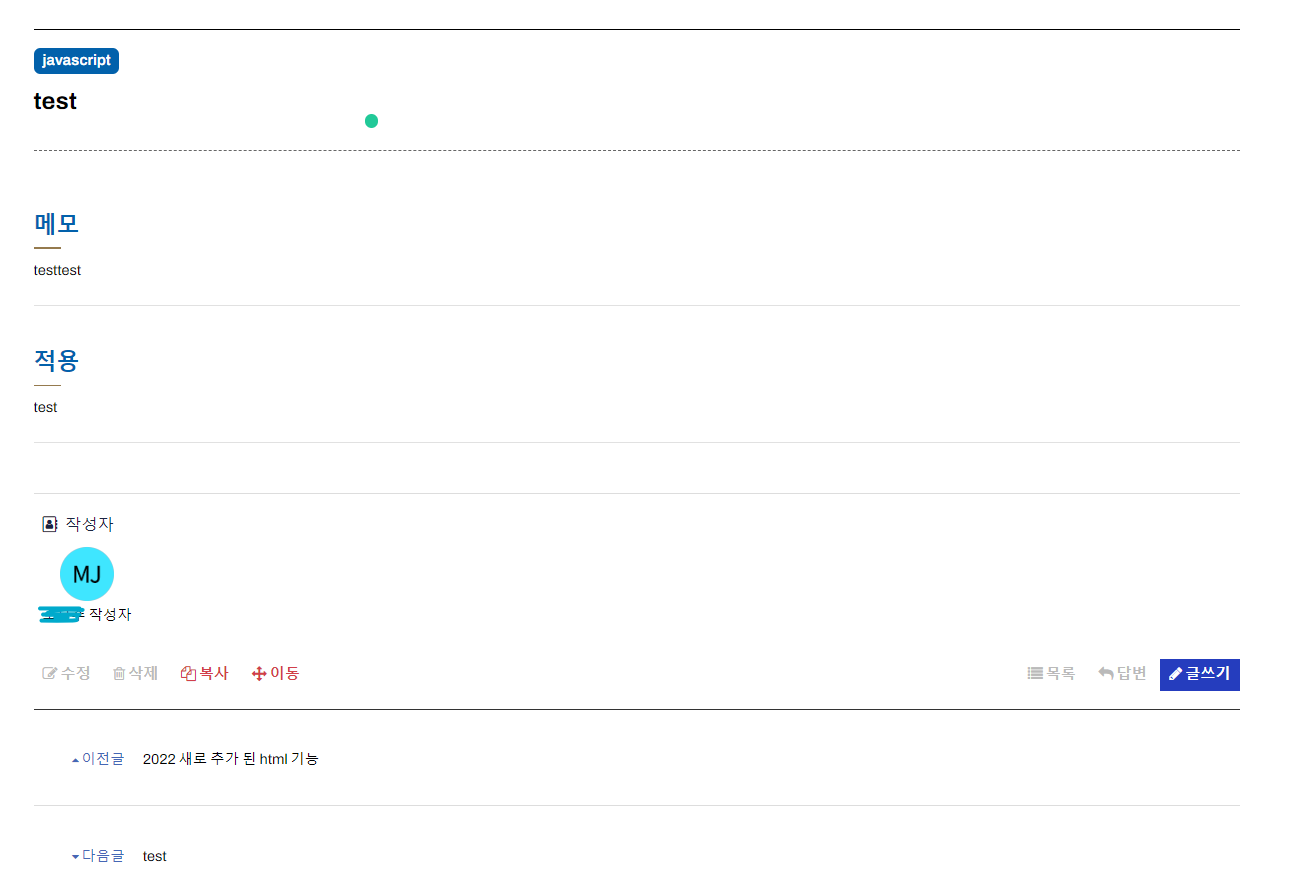
이런식으로 작성된다.
작성자를 추가하기 위해서는

관리자페이지에서 회원관리-회원추가하고, 나는 lee라는 이름으로 섬네일과 작성자를 추가했다.
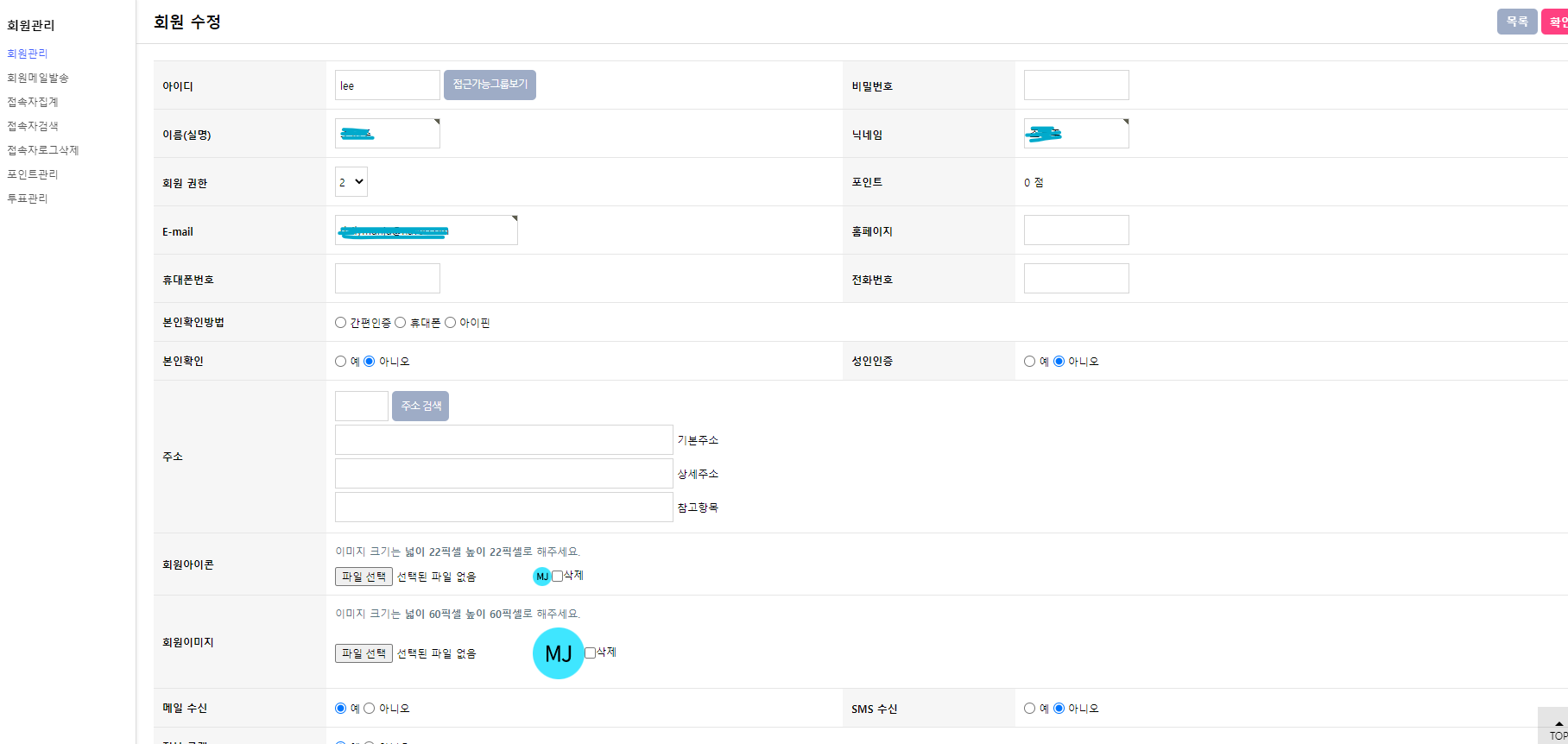
예를 들면 변호사 얼굴이나 작성자의 섬네일을 등록하고 싶다면 위와 같이 추가할 수 있도록 게시판을 커스텀 해보았다.
법률홈페이지에서 작업한 게시판을 끌어다가 작업했기때문에, 작성란이라든지, 기입란 등등에
아직 흔적이 남아있다.
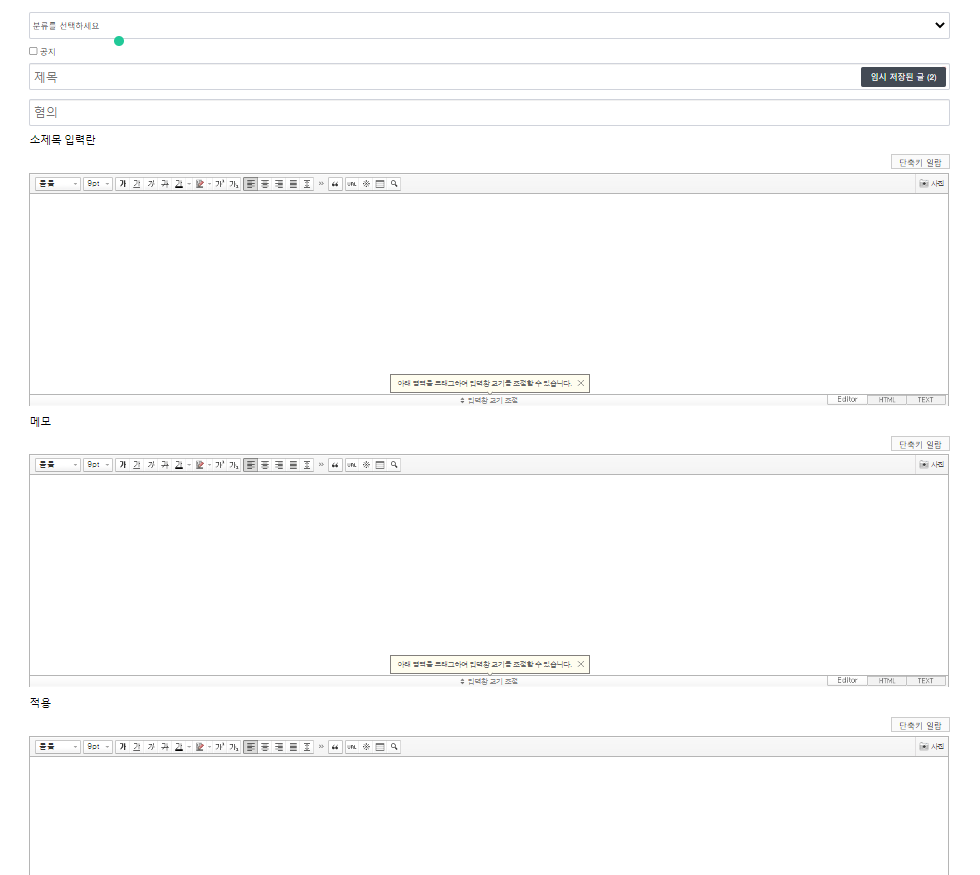
관리자페이지에서 글을 작성할때에는 위 캡처본처럼 소제목 기입란, 메모, 적용 등으로 분류해놨고, 맨 위쪽 분류를 보면 아까 기입했던 카테고리를 선택할 수 있다.
작성시 기입란이나 텍스트를 수정하려면 이 페이지는 write 페이지 이기때문에
su라는 게시판 폴더로 들어가 write.skin.php를 수정해주면 되겠다.
메모가 아닌 낙서 라고 변경 할경우 또는 기입란 에디터를 삭제하고 싶은경우
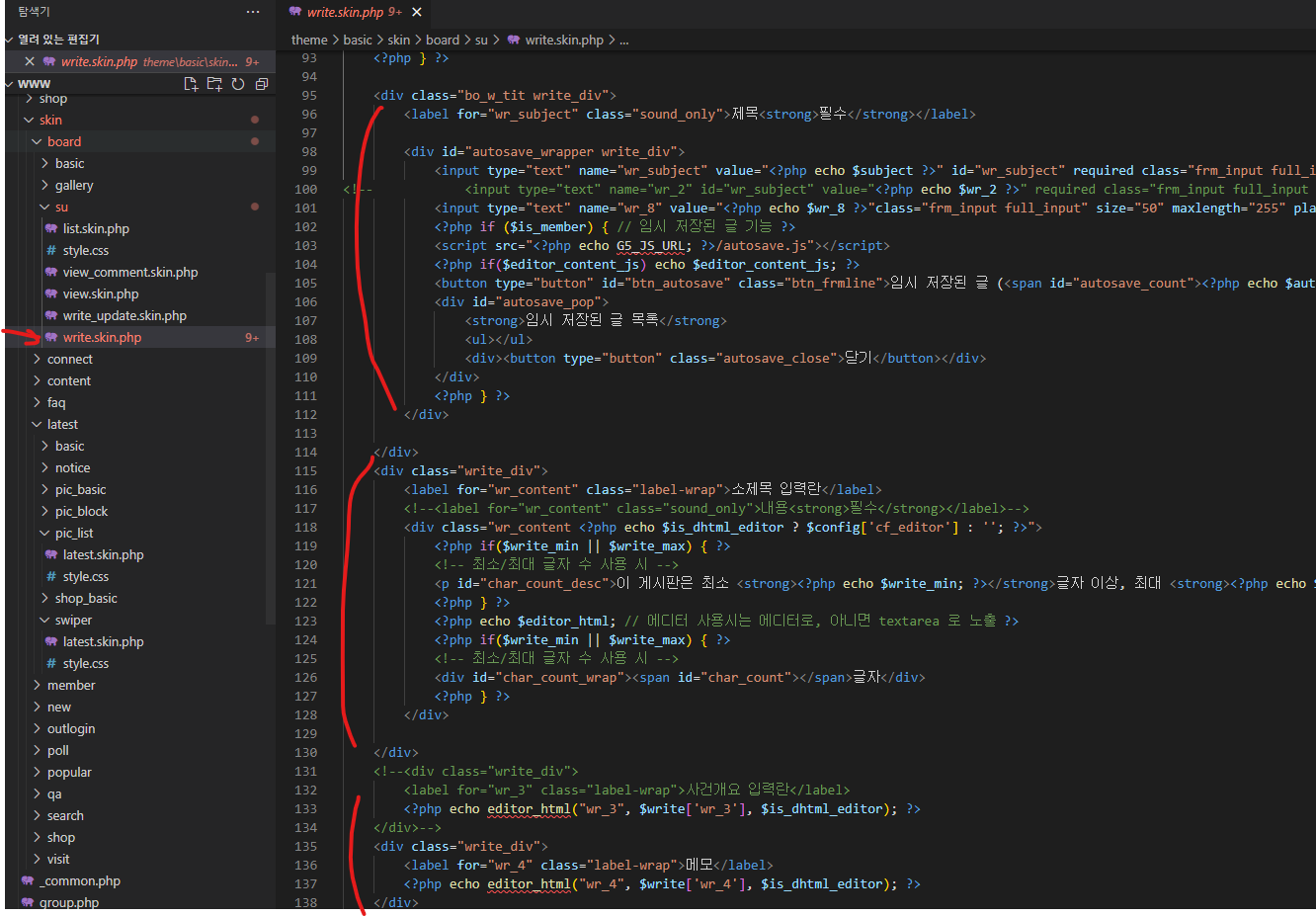
위에 소스에 접속하여 커스텀을 하면 된다.
메인페이지에 노출된 슬라이드는 위의 예시작업에서
이미지도 함께 업로드 될수 있도록 작업하였는데,
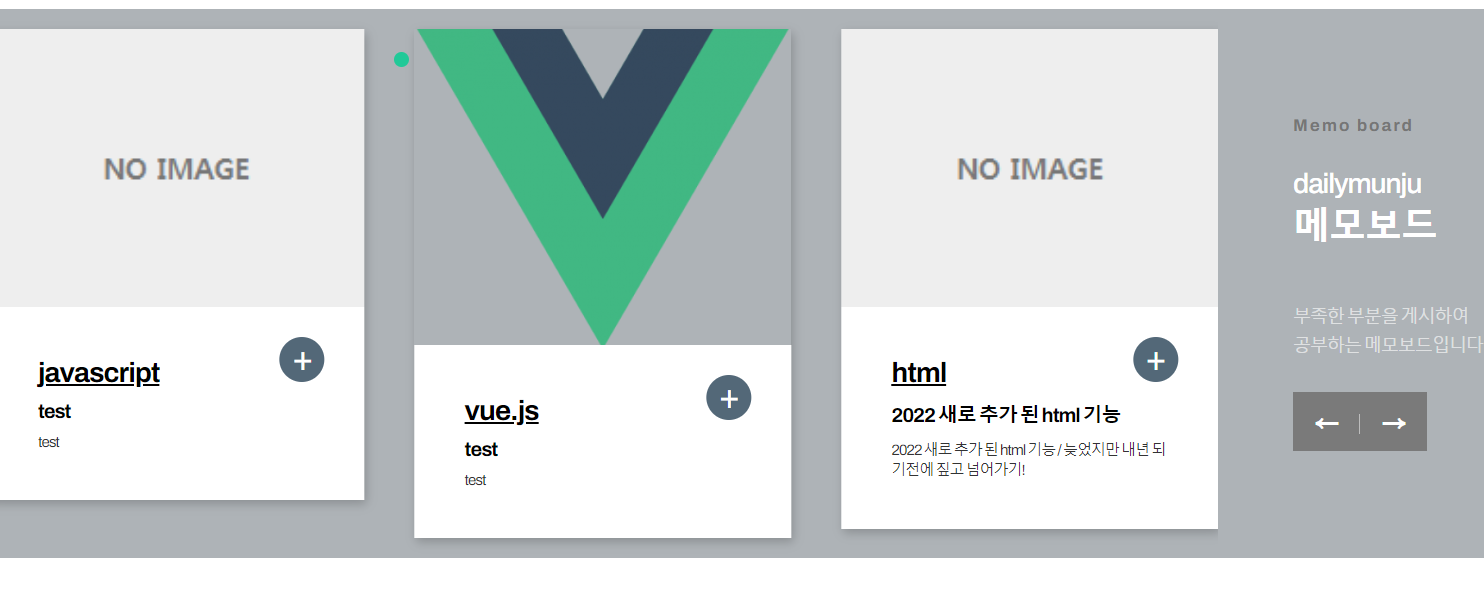
vue.js에 이미지를 넣기 위해서는 관리자 페이지에서 해당 게시물을 작성 할때 마지막 첨부파일에서 첨부할 수 있고, 이때 넣은 이미지가 메인페이지에 노출 된다.
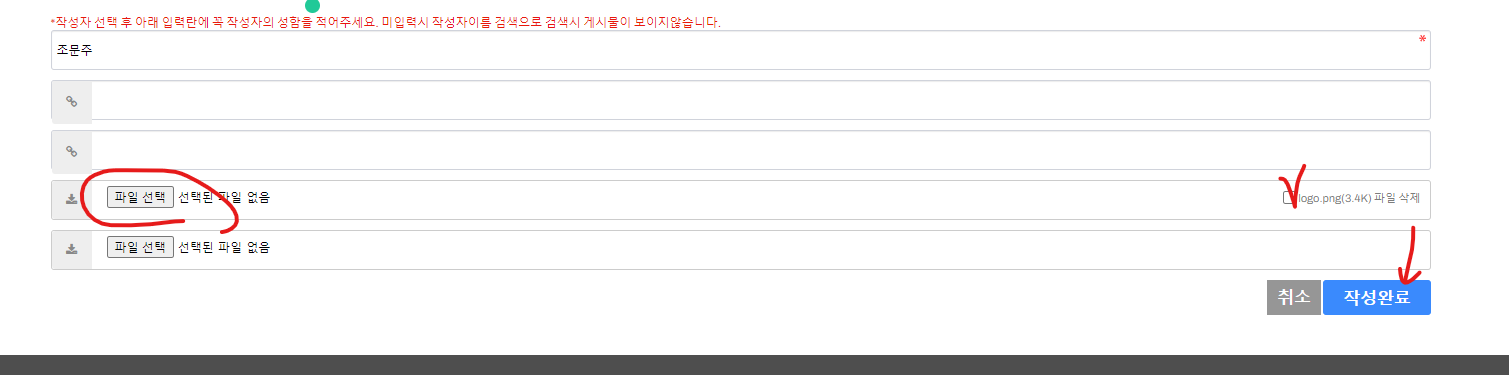
파일을 넣었다가 삭제하거나 변경하려면 삭제 후 다시 업로드를 해야하는데,
체크박스에 체크를 한 후 작성완료를 누르면 업로드 되었던 이미지가 삭제되고,
다른 이미지를 넣으려면 게시물을 수정해서 다시 재첨부해야 한다.
조금은 멘붕이 왔었지만, 실제로 게시판 커스텀은 꽤나 유용하고 많은 도움이 되었다.